Formål
Connect-kontakten kan føjes til en gruppe eller zone for at give enkel
og manuel lysstyring. Kontaktens funktioner afhænger af, hvilken version du vælger at bruge:
→ 2-knaps-kontakt : Tænd/sluk og dæmpning op/ned.
→ 4-knapskontakt : Tænd/sluk og dæmpning op/ned på venstre side,
og to konfigurerbare scener på højre side.
Sådan tilføjer du kontakter
1. Klik på "+" i gruppeskærmen, og vælg "Kontakt".
2. Vælg den type kontakt, du vil tilføje (2-knap eller 4-knap).
3. Angiv, om du vil tilføje kontakten til hele gruppen eller en bestemt zone.
4. Følg appens instruktioner for at sætte kontakten i drift.
5. Når kontakten er konfigureret, vil appen bede dig om at teste dens funktionalitet:
→ Hvis kontakten fungerer som forventet, skal du bekræfte ved at trykke på "Alt er godt".
→ Hvis kontakten ikke virker, skal du læse "Bemærkninger og tips" og prøve igen.
6. For kontakter med 4 knapper kan du tildele og tilpasse scener i næste trin.
Trin-for-trin vejledning
Trin 1
Klik på "+" i gruppeskærmen, og vælg "Skift".

Trin 2
Klik på "+" i gruppeskærmen, og vælg "Skift".

Trin 3
Klik på "+" i gruppeskærmen, og vælg "Skift".

Trin 4
Vælg den type kontakt, du vil tilføje (2-knap eller 4-knap).
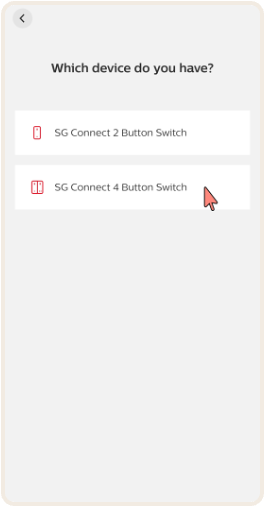
Trin 5
Angiv, om du vil tilføje kontakten til hele gruppen eller til en bestemt zone.

Trin 6
Følg appens instruktioner for idriftsættelse af kontakten.
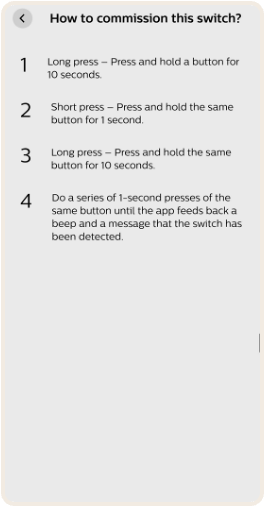
Trin 7
Når kontakten er konfigureret, beder appen dig om at teste dens funktionalitet:
Hvis kontakten fungerer som forventet, skal du bekræfte ved at trykke på "Alt er godt".
Hvis kontakten ikke virker, skal du læse "Bemærkninger og tips" og prøve igen.
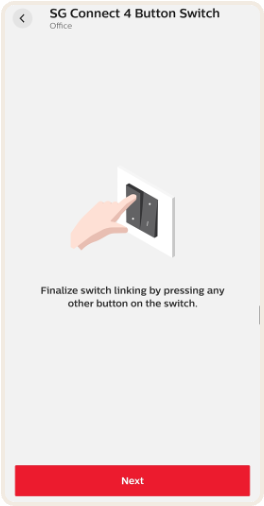
Trin 8
Når kontakten er konfigureret, beder appen dig om at teste dens funktionalitet:
Hvis kontakten fungerer som forventet, skal du bekræfte ved at trykke på "Alt er godt".
Hvis kontakten ikke virker, skal du læse "Bemærkninger og tips" og prøve igen.

Trin 9
Når kontakten er konfigureret, beder appen dig om at teste dens funktionalitet:
Hvis kontakten fungerer som forventet, skal du bekræfte ved at trykke på "Alt er godt".
Hvis kontakten ikke virker, skal du læse "Bemærkninger og tips" og prøve igen.

Trin 10
For 4-knapskontakter kan du tildele og tilpasse scener i næste trin.
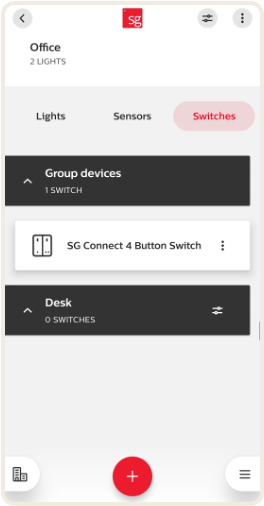
Tilføj kontakter - konfigurer scener
Formålet med programmet
Med 4-knapskontakten kan du gemme og styre to belysningsscener.
Med scener kan du indstille foruddefinerede lysniveauer for grupper/zoner eller individuelt.
Sådan konfigureres scener
1. Vælg "Assign a scene" i slutningen af programmeringen eller i oversigten på
bagefter.
2. Vælg den knap, der skal styre den aktuelle scene.
3. Indstil lysniveauer:
→ Du kan justere lysniveauerne for hvert enkelt armatur eller
indstille det samme niveau for alle.
4. Test scenen ved at trykke på den valgte knap på kontakten.
5. Gentag processen for at konfigurere den anden scene.
6. Når alt er klart, skal du trykke på "Finish".
Trin-for-trin-guide
Trin 1
Vælg "Tildel en scene" i slutningen af programmeringen eller fra kontaktoversigten bagefter.

Trin 2
Vælg den knap, der skal styre den aktuelle scene.
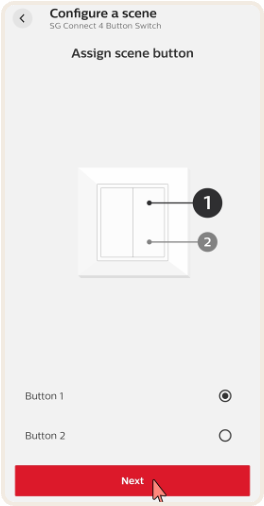
Trin 3
Indstil lysniveauer:
Du kan justere lysniveauerne for hvert enkelt armatur eller indstille det samme niveau for alle.
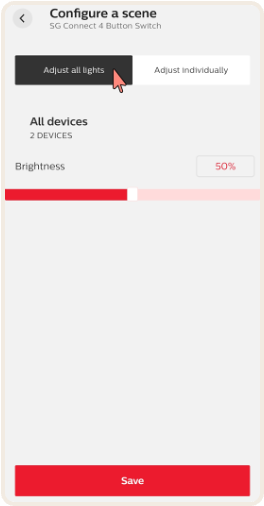
Trin 4
Indstil lysniveauer:
Du kan justere lysniveauerne for hvert enkelt armatur eller indstille det samme niveau for alle.
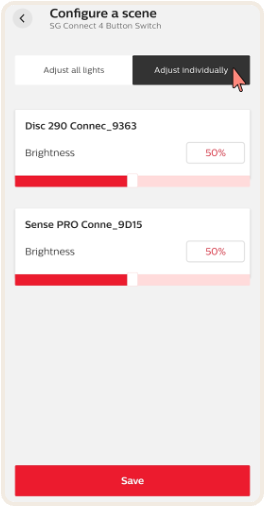
Trin 5
Indstil lysniveauer:
Du kan justere lysniveauerne for hvert enkelt armatur eller indstille det samme niveau for alle.

Trin 6
Test scenen ved at trykke på den valgte knap på kontakten.
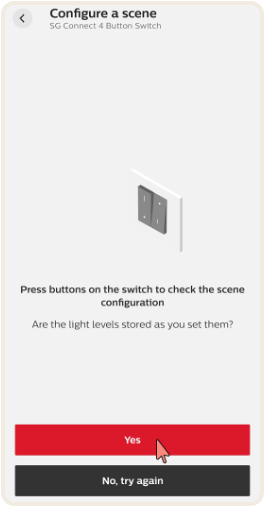
Trin 7
Gentag processen for at konfigurere den anden scene.
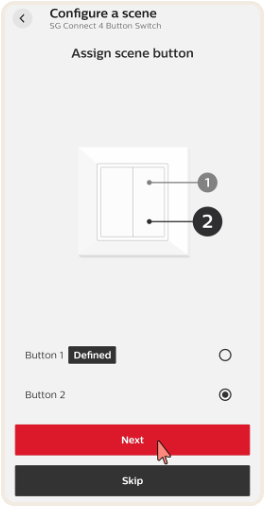
Trin 8
Gentag processen for at konfigurere den anden scene.

Trin 9
Gentag processen for at konfigurere den anden scene.
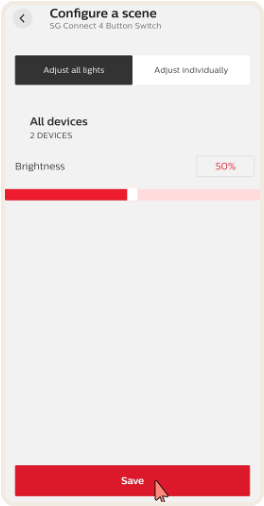
Trin 10
Gentag processen for at konfigurere den anden scene.
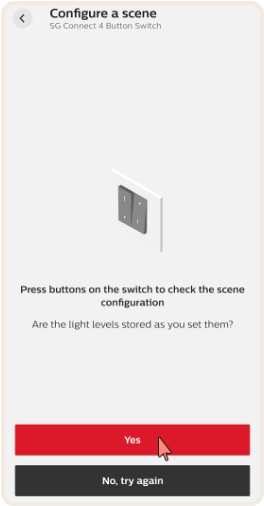
Trin 11
Når alt er klart, skal du trykke på "Finish".
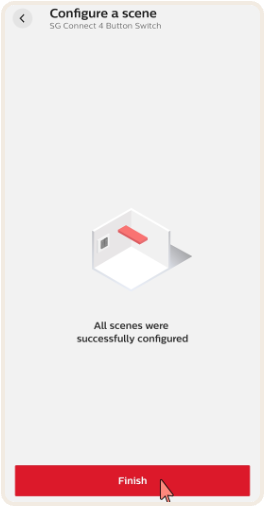
Trin 12
Når alt er klart, skal du trykke på "Finish".
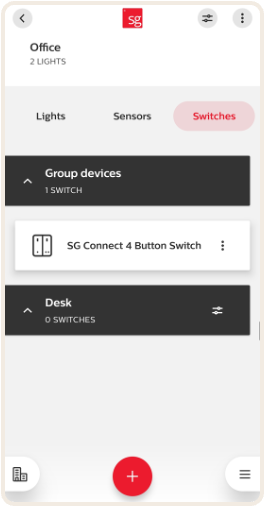
Bemærkninger og tips
→ Følg instruktionerne omhyggeligt. Vær opmærksom på knappens
tryk og tidspunkter for at undgå fejl.
→ Ved punkt 4 skal du muligvis gentage 2-sekunders trykket op
til 16 gange for at få kontakten registreret.
→ Tilføj alle armaturer i en gruppe, før du tilføjer kontakten.
→ Gruppe eller zone? Kontakten kan tilsluttes enten en
gruppe eller en zone, men ikke begge dele på samme tid.
Anbefalinger
→ Hvis der er switche i både gruppe og zone, gælder følgende
kriterier:
- Tilføj gruppekontakten først.
- Brug kun 2-knapskontakter til gruppestyring.
- I zoner kan du bruge 4-knapskontakter med sceneindstillinger.
Begrænsninger
→ Maks. 20 armaturer pr. zone, når der bruges en 4-knapskontakt med
flere zoner.
→ Hvis kontakten ikke registreres under opsætningen, skal du prøve igen.
Installation
→ Sørg for, at kontakten er monteret korrekt:
- Kontaktmodulet under vippekontakterne er mærket med
"O" og "I": Det er vigtigt, at "I" sidder øverst.
- For kontakter med 2 knapper: Sørg for, at vippekontakten ikke
på hovedet, da dette vil påvirke funktionaliteten.
